티스토리 뷰
컴퓨터를 잘 다뤄서 자신의 용도에 맞게 컴퓨터를 조립하거나 맞춰서 사는 분들도 있지만 사실 상당수의 이용자들은 자신의 컴퓨터 사양 확인하기도 쉽지 않을 만큼 익숙하지 않은 분야이기도 합니다. 저도 예전에 게임을 많이 할 때는 사양이 중요했기 때문에 부품을 따로 주문해서 업그레이드도 할 정도로 관심을 갖곤 했지만 이제는 딱히 게임도 안하고 고사양이 필요한 디자인 작업도 안하기 때문에 둔감해졌고, 당장 컴퓨터 사양이 뭐였는지도 잘 기억이 안나더라고요.

이번에 쓰던 노트북이 거의 5년차가 되다보니 많이 느려져서 바꾸려고 하는데 마침 제 노트북 사양이 잘 기억이 나지 않아 찾아보았고, 다른 분들도 한번쯤 이렇게 확인하게 될 경우가 있을 것 같아서 컴퓨터 사양 확인하는 방법을 간단하게 기록해볼까 하여 알아봤습니다. 어느정도 PC를 잘 다루고 관리하시는 분들은 프로그램을 사용하여 이를 확인하는 경우도 많지만, 아마 이렇게 알아보시는 분들의 대부분은 그런 과정이 귀찮고 사실 그렇게 깊게 알아볼 필요도 없을 것이라고 생각합니다. 그래서 다른 프로그램의 설치과정 없이, CPU-Z나 DirectX를 사용하지 않고 기존 os, 윈도우에서 바로 자체 기능을 통해 사용하는 방법을 설명드리고자 합니다.
1. 제어판 - 시스템 또는 시스템 정보

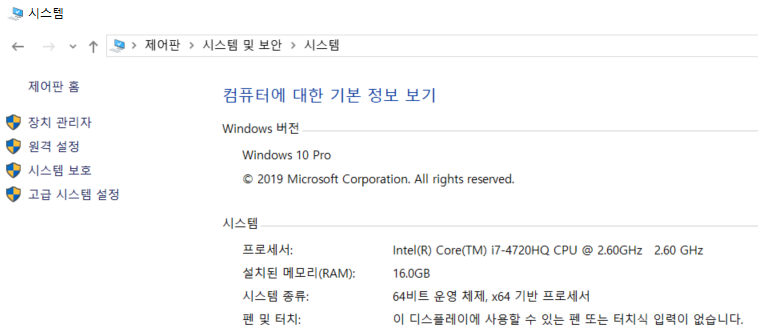
제어판 > 시스템 및 보안 > 시스템에서 다음과 같은 화면을 볼 수 있다.
보통 PC에서 대표적인 사양이라고 할 수 있는 CPU, RAM은 시스템에서 확인이 가능하며 조금 더 자세한 사양을 확인하고 싶을 경우에는 시스템 정보에서 보실 수 있습니다. 윈도우10에서는 키보드나 모니터 화면 좌측 하단의 창문 모양을 클릭하시고 바로 위 메뉴를 쳐서 실행을 하시면 바로 들어가실 수 있으며, 어려울 경우에는 톱니바퀴 모양의 설정 메뉴를 클릭하셔서 들어가신 다음에 나오는 메뉴를 통해 들어가실 수 있습니다.


시스템 정보에서는 그래픽 카드를 포함하여 보다 더 다양한 정보를 확인할 수 있다.
2. 그래픽 카드는 장치 관리자에서
장치관리자에서는 그래픽 카드 뿐 아니라 사운드, 디스크 드라이브, 네트워크 어댑터 등을 확인하실 수 있습니다. 이미지와 같이 확인하고 싶은 부분을 클릭하시면 현재 사용하고 있는 장치를 볼 수 있습니다.

프로그램 없이 간단하게 컴퓨터 사양 확인하기 가장 쉬운 방법을 알아봤는데요. 크게 난이도가 있는 작업이 아니니 아마 익숙치 않은 분들도 큰 어려움 없이 알아볼 수 있을 것이라 생각이 듭니다. 아마 이렇게 알아보시는 분들의 대부분이 저와 같이 새로운 PC를 구입하거나 사용하려는 프로그램에 맞춰 컴퓨터를 업그레이드하려는 분들이 많을 텐데요. 신중하게 알아보시고 문제 없이 잘 사용하시기 바라겠습니다.
